V tem vadniku se boš naučil, kako izvesti celovito urejanje obraza v Photoshopu. Postopek vključuje odstranjevanje nečistoč na koži, prilagajanje barve kože in uporabo različnih učinkov, da dosežeš profesionalen rezultat. S pravilnimi tehnikami in orodji lahko osvežiš kožo svojega modela in obraz na naraven način izboljšaš. Poglejmo, kako začeti s prvim korakom, da pridemo od te slike do tega rezultata.
Najpomembnejša spoznanja
- Uporaba frekvenčnega ločevanja za obdelavo kože
- Odstranjevanje nečistoč na koži s čopičem za popravke
- Izvajanje barvnih popravkov za uravnavanje rdečkastih tonov
- Poudarjanje ustnic in oči
- Nežen zaključek z barvnimi filtriranji
Korak za korakom vodnik
Ustvarjanje novega dokumenta
Najprej si v Photoshop ustvaril nov dokument. To bo začetna točka za tvoje urejanje obraza.
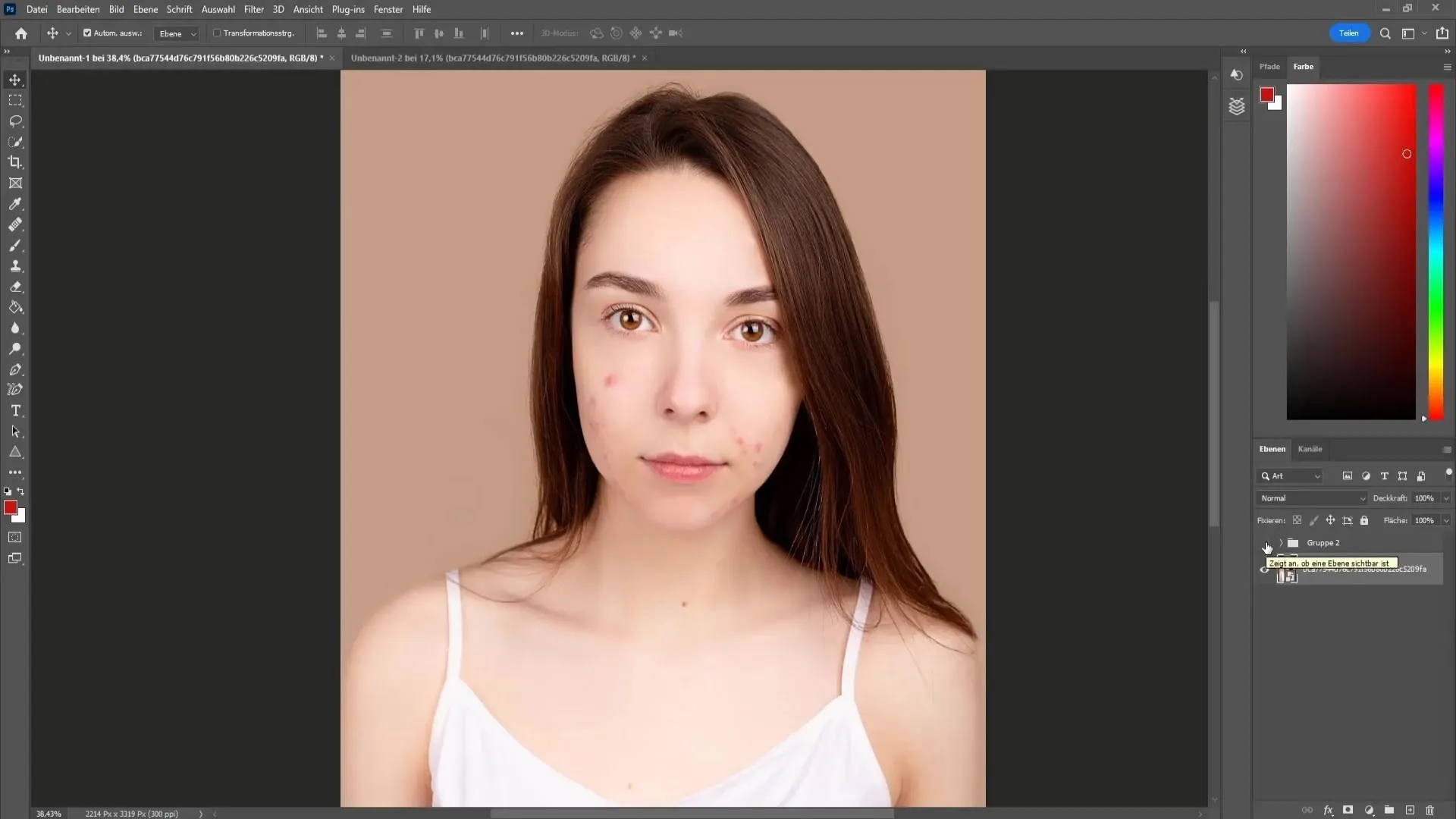
Uporaba frekvenčnega ločevanja
Za zmanjšanje nečistoč na koži bomo uporabili tehniko frekvenčnega ločevanja. Prenesi in naloži dejanje za frekvenčno ločevanje. Ko je dejanje uspešno uvoženo, povečaj sliko, da boš obraz jasno videl. Nato klikni na ustrezen gumb dejanj in pritisni »Predvajaj«. Med tem postopkom določi vrednost za Gaussov mehčalec, da boš zgladil kožo, ne da bi izgubil pomembne podrobnosti.
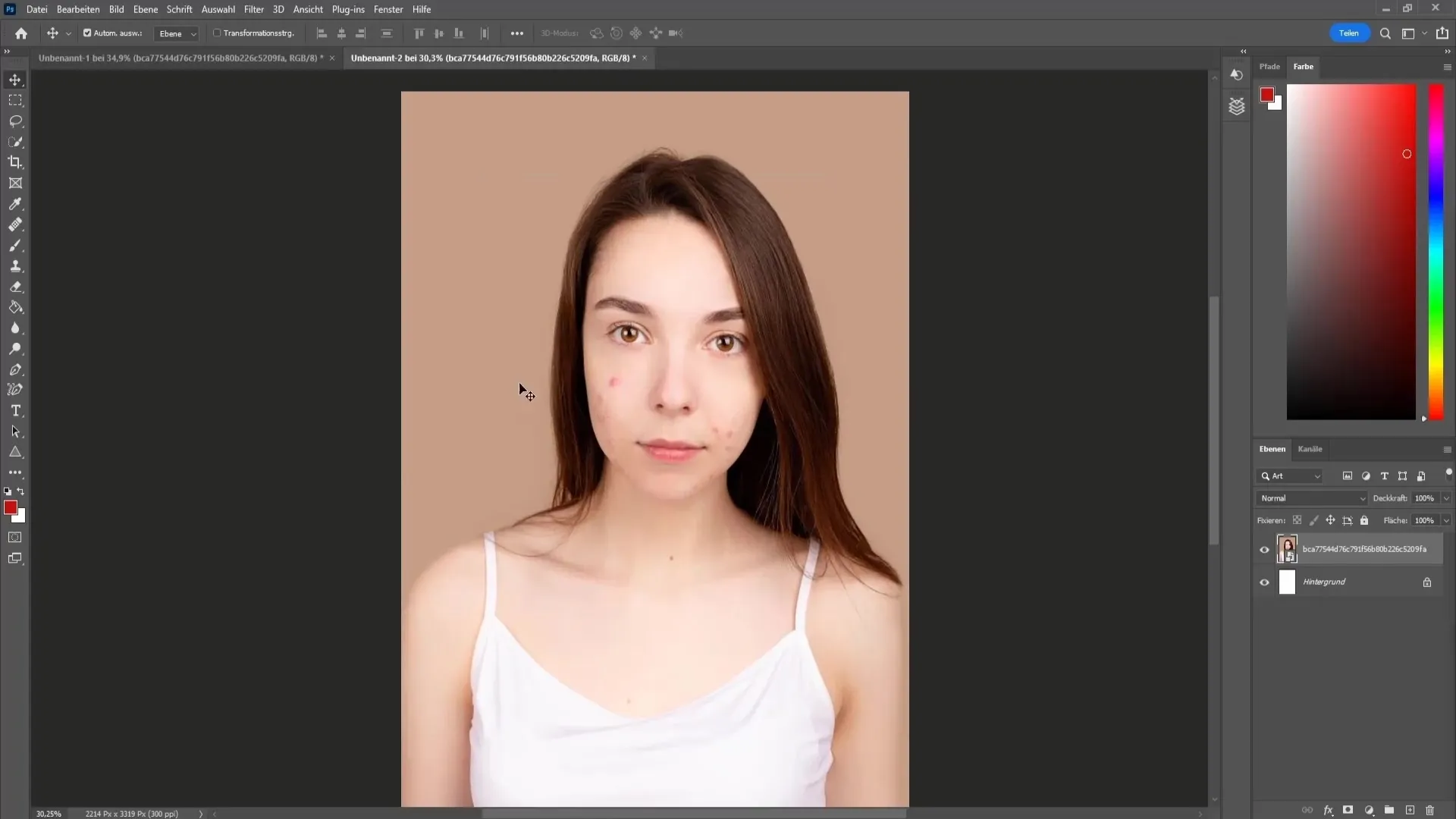
Prilagajanje barve kože
Ko je frekvenčno ločevanje končano, preklopi na spodnjo barvno plast. Uporabi kapalko, da izbereš povprečno barvno vrednost s kože. Izberi mehko čopičevje z nizko trdoto in začni previdno prebarvati izbrano barvo preko kože. Bodite pozorni, da ohranjate strukturo kože, medtem ko prilagajate intenzivnost barve.
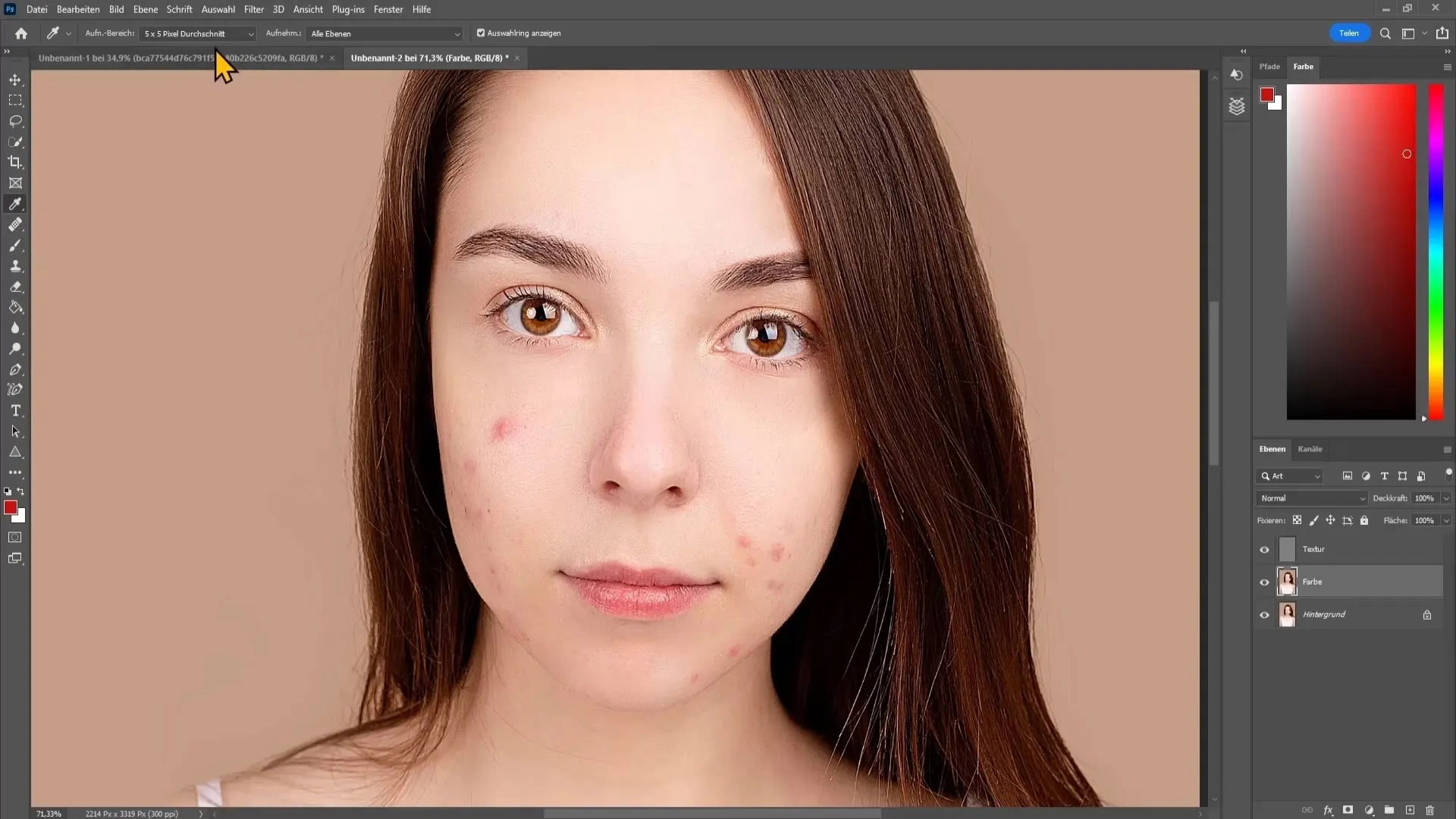
Odstranjevanje nečistoč na koži
V naslednjem koraku lahko z območnega korekcijskega čopiča odstranite nečistoče na koži. Zagotovite, da združite vse plasti, da imate jasno delovno površino. Izberite območni korekcijski čopič in pobarvajte po mozoljih in drugih nepravilnostih. Po potrebi lahko uporabite tudi orodje za popravljanje, da ciljno uredite določena območja.
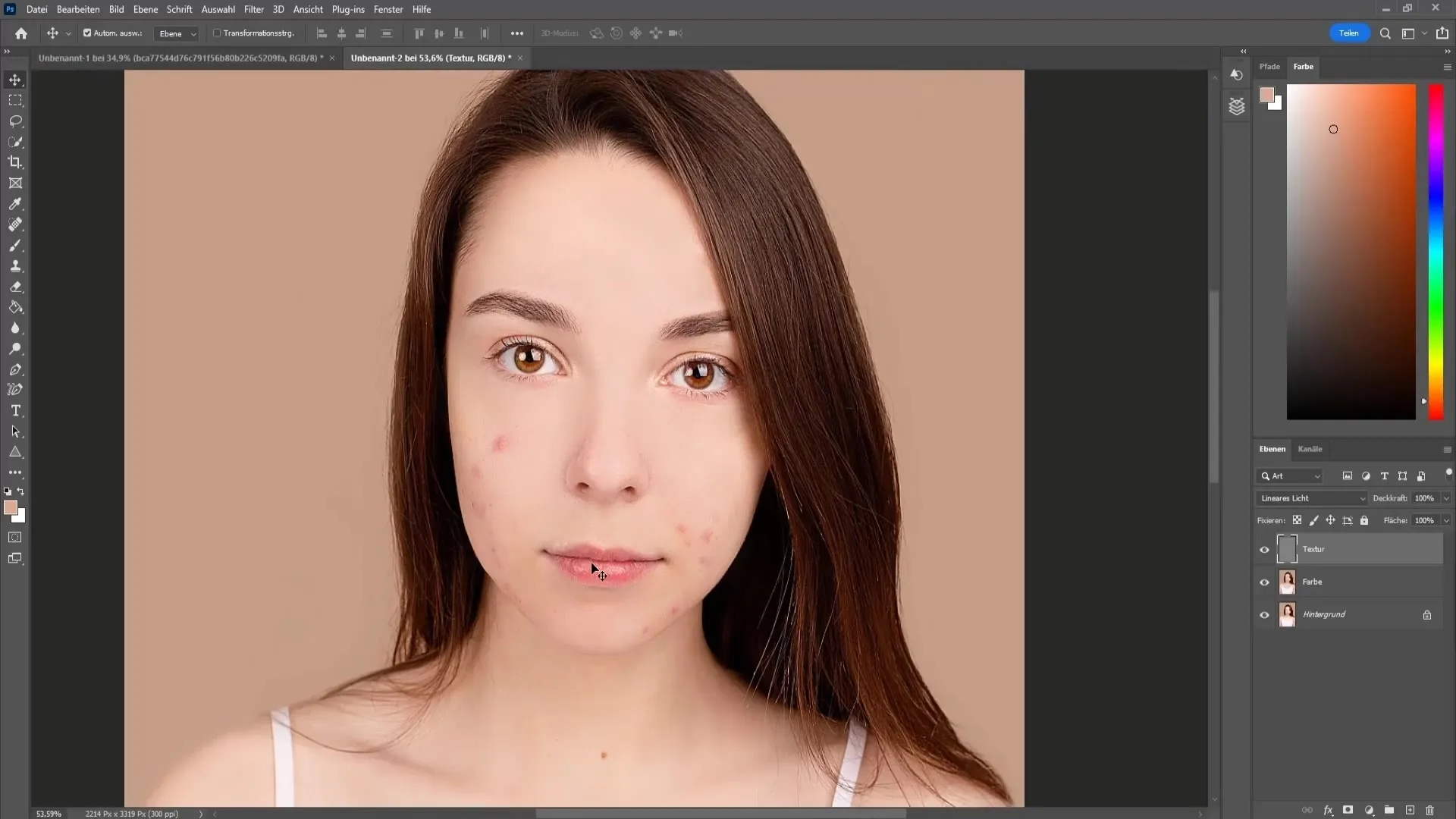
Zmanjšanje rdečkastih tonov
Zdaj je čas, da uredite rdečkaste tone na koži, zlasti okrog nosu in oči. Za to pojdite na prilagoditve in izberite Barvni odtenek/Nasičenost. V tem območju zmanjšaj nasičenost, da zmanjšaš rdečkaste tone, ne da bi vplival na ustnice.
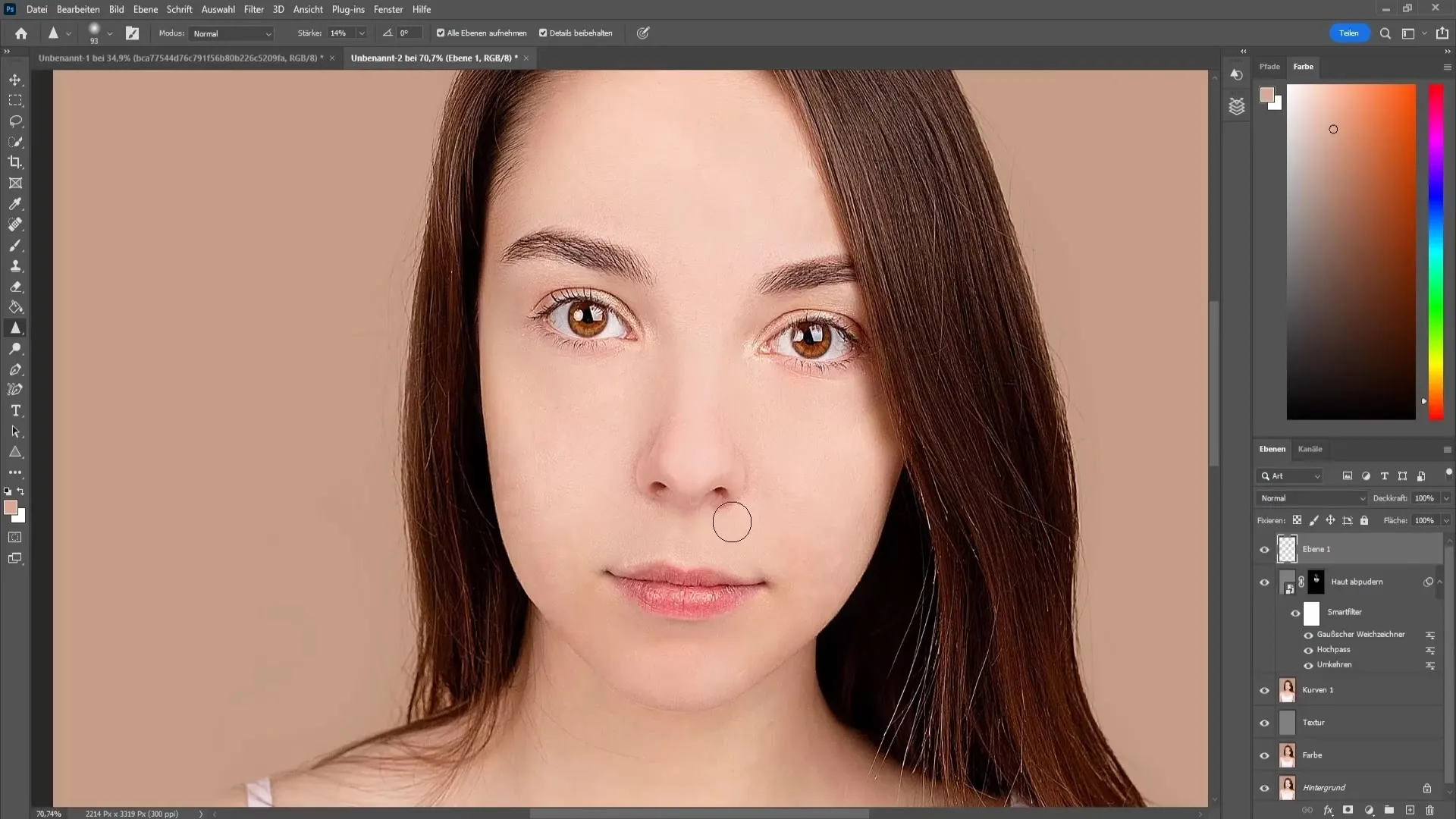
Enostavno pudranje kože
Po potrebi lahko uporabite tehniko pudranja kože, da dosežete bolj gladko kožo. Ponovno naložite ustrezno dejanje in prilagodite filtrov Visokopasovnega filtra, ki mu sledi Gaussov mehčalec, da poskrbite, da bodo pore minimalno vidne. Uporabite ščetko z nizko trdoto in nežno prebarvajte preko nečistoč na koži.
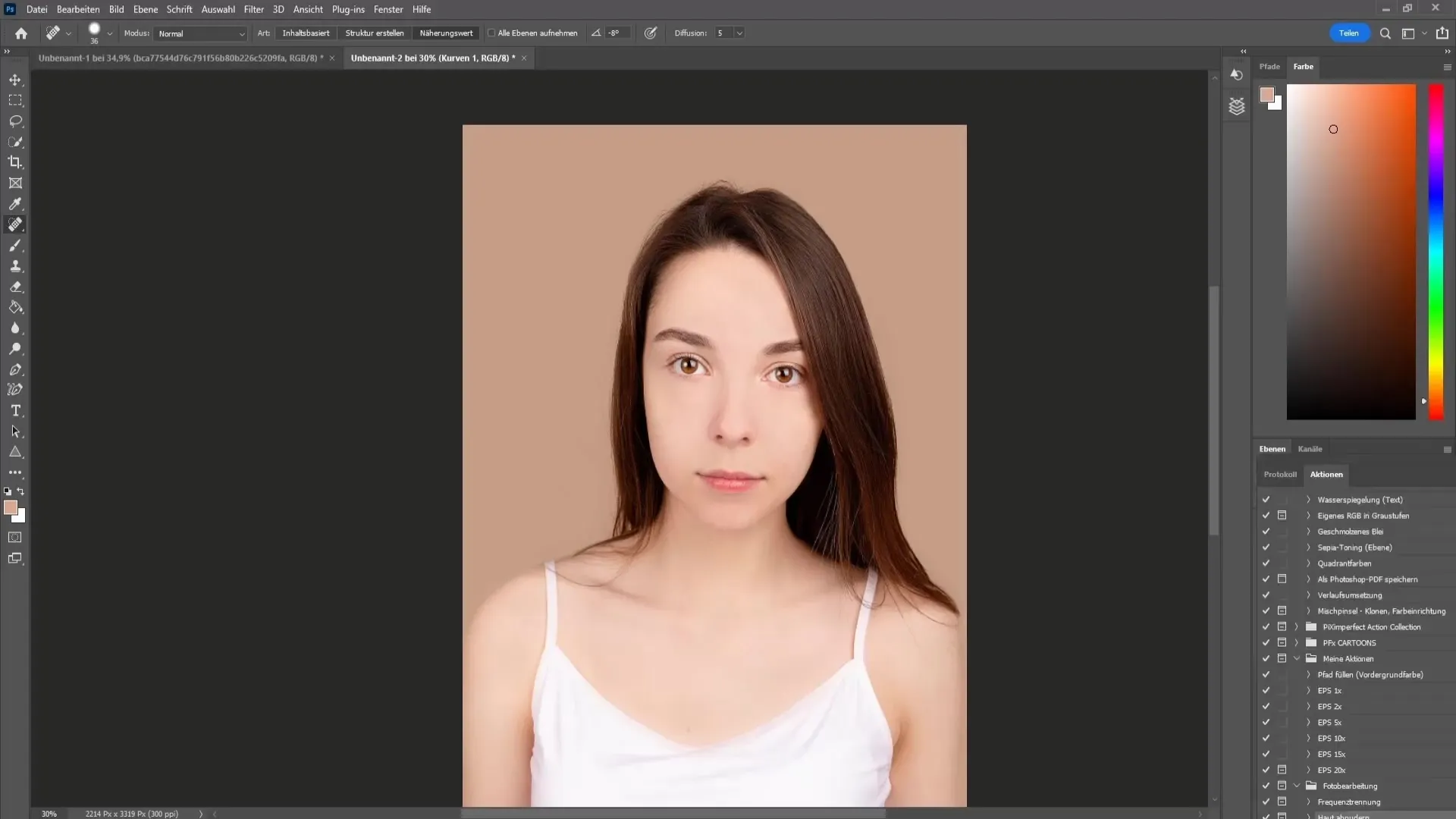
Poudarjanje oči, ustnic in obrvi
Da poudariš oči, ustnice in obrvi, ustvari novo prazno plast in izberi orodje za poudarjanje. Nastavi moč na približno 14 % in večkrat potezi preko oči in ustnic, da dosežeš izrazito ostrino.
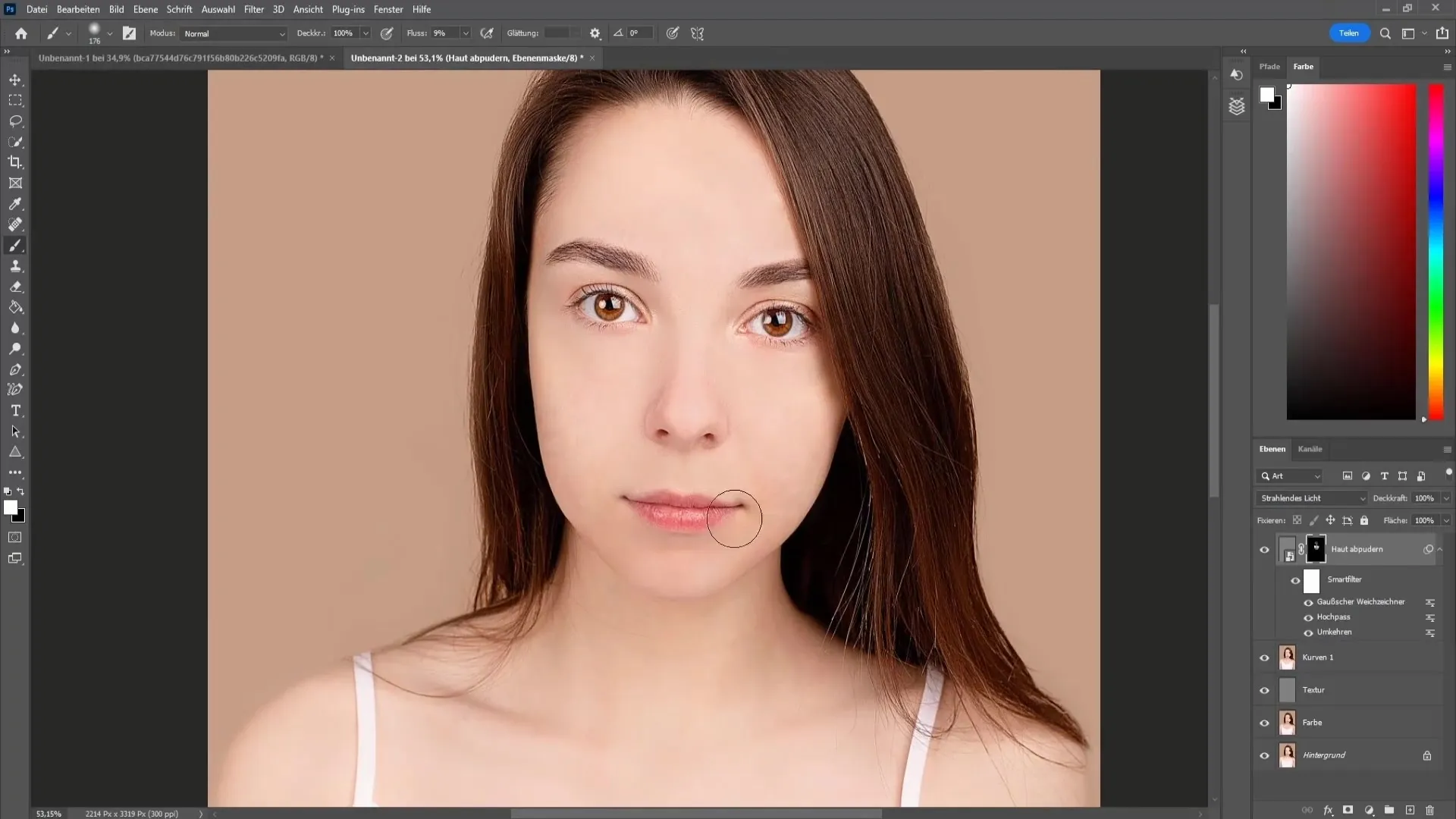
Zaključek s prilagoditvami barv
Za končno dotik uporabi krivulje prehoda, da nežno potemniš ali osvetliš sliko. Prilagodi srednje tone, da dosežeš želeni učinek.
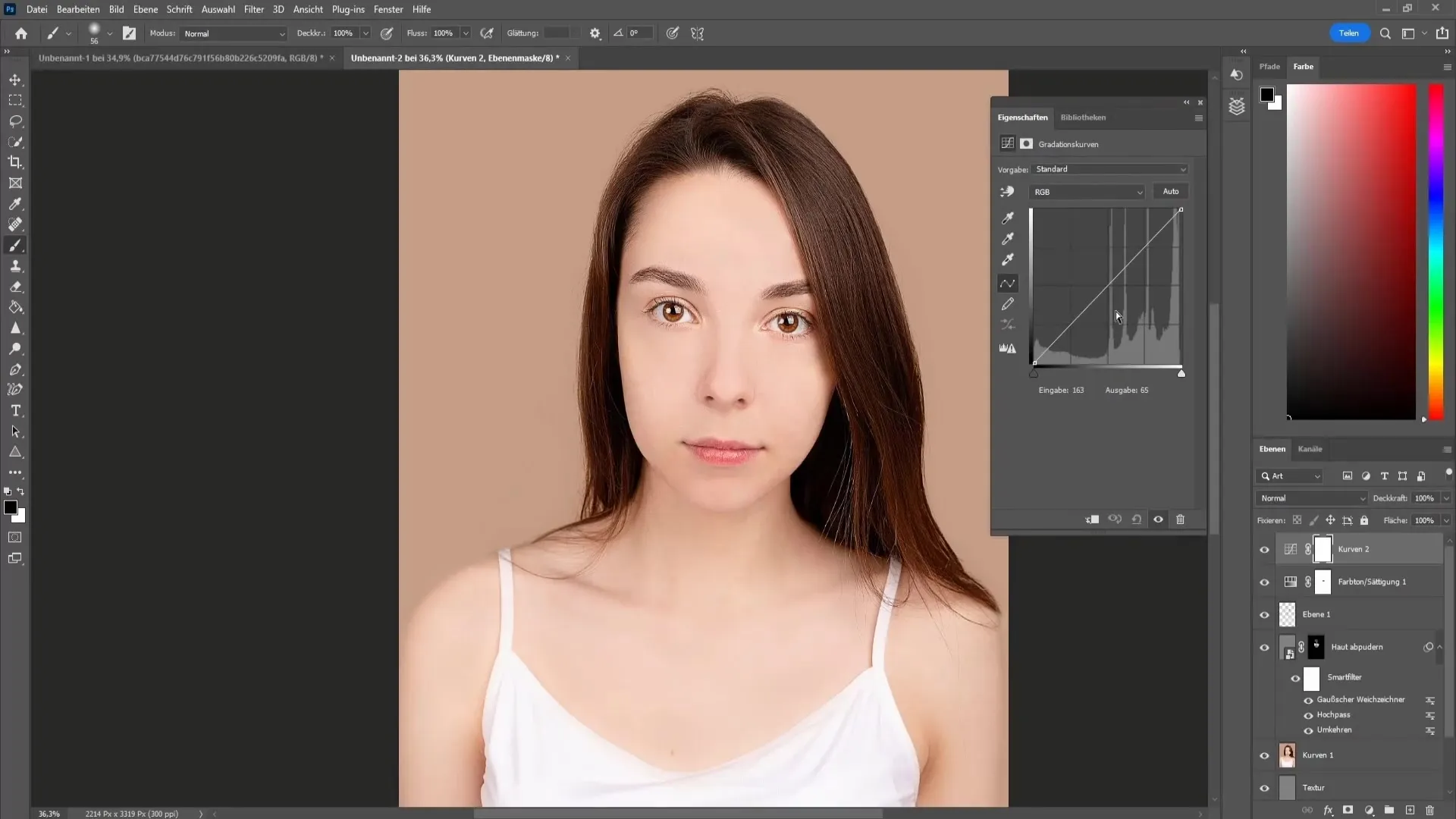
Uporaba barvnega filtra
Na koncu lahko uporabite barvni filter, da izboljšate splošno vzdušje slike. Izberite ustrezen LUT filter in prilagodite prekrivnost, da dosežete želeni učinek brez umetnega videza.
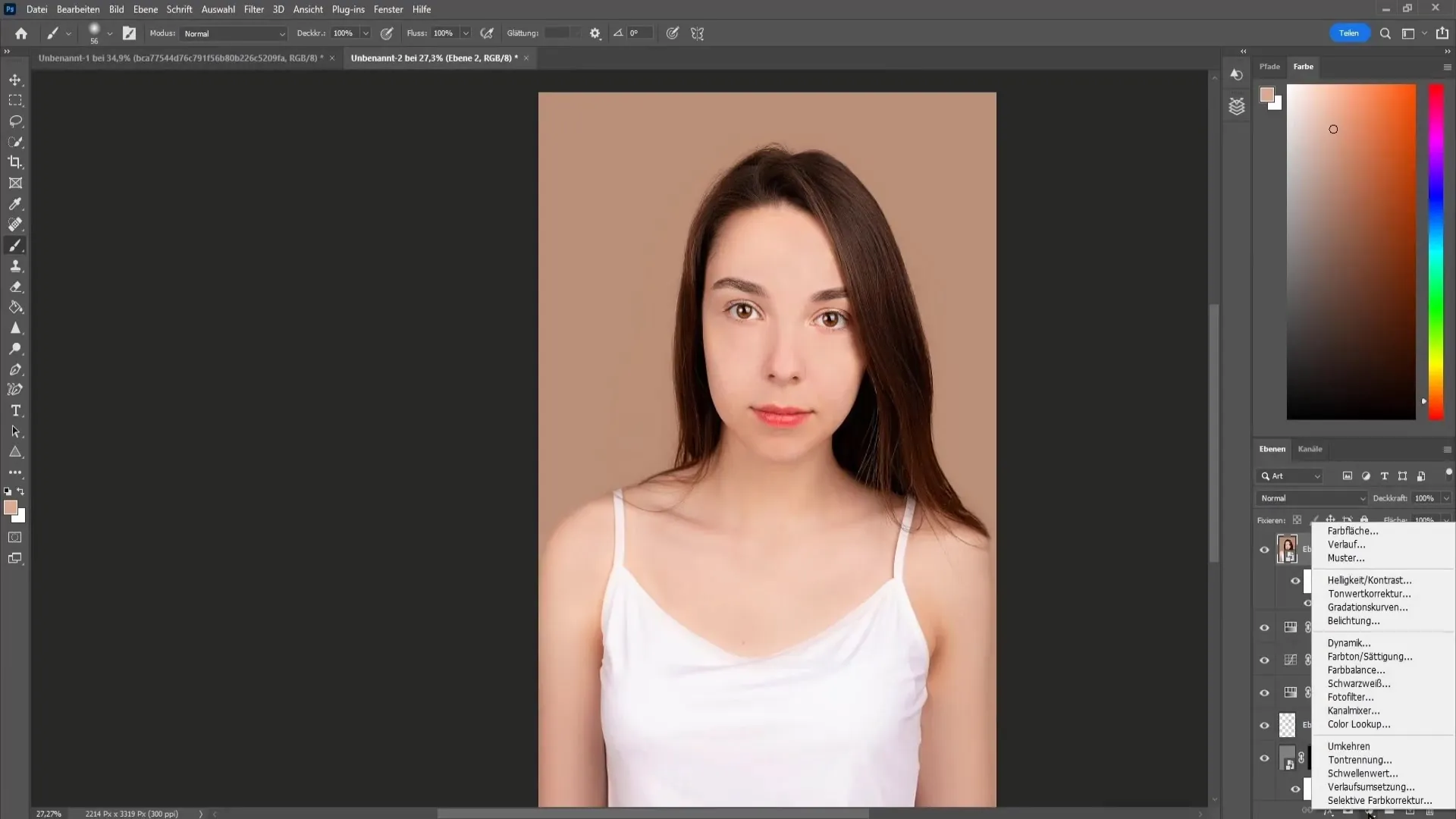
Povzetek
V tem vodiču ste se naučili najpomembnejše korake retuširanja obraza. Od frekvenčnega ločevanja do glajenja kože, odstranjevanja nepravilnosti do poudarjanja ustnic in oči. S temi tehnikami boste sposobni doseči impresivne rezultate pri urejanju slikovnih projektov.
Pogosto zastavljena vprašanja
Kako naložim ukrepe za frekvenčno ločevanje in puder za kožo?Ukrepe lahko prenesete iz vira in jih uvozite v Photoshop.
Kaj storim, če so barve preintenzivne?Zmanjšajte prekrivnost ustrezne plasti, da zmanjšate intenzivnost.
Ali lahko te tehnike uporabim tudi za moške?Ja, te tehnike so uporabne za vsak spol, vendar bodite pozorni na ohranjanje naravnih značilnosti.
Ali naj vedno uporabim frekvenčno ločevanje?Frekvenčno ločevanje je učinkovita tehnika, vendar ni vedno potrebna. Uporabite jo po potrebi.


